Home >Web Front-end >PS Tutorial >Photoshop打造华丽的房地产主页
Photoshop打造华丽的房地产主页
- PHP中文网Original
- 2016-06-01 14:34:531979browse
本教程介绍高档商业网站的设计过程和方法。作者为大师级别的高手,制作当然非常讲究。画面构成简洁大气,素材安排恰到好处。色彩渲染层次感强。总体非常经典,值得学习。
最终效果
1、前期素材准备,去网上搜集一些华丽,有气派的素材图片,根据下图标志风格选择一些欧式华丽素材。



2、先将画面分成上中下三栏,Logo中间排列,菜单有金属感,将菜单指示效果做成金属感,菜单间的空隙要比Logo左右两边的空隙小,利用调整图层控制Logo背景的光效,为了增强菜单背景的肌理质感,适当在背景上铺上欧式花纹。
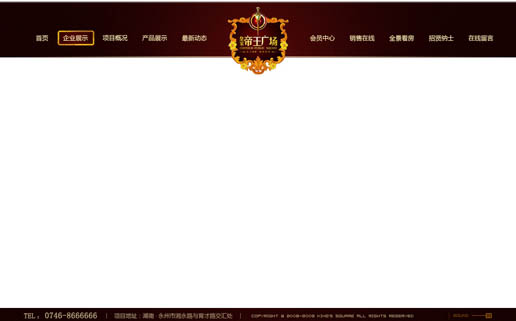
3、将城市背景元素加进来,需要自己找相关的素材。背景城市在放置的时候一般要重心下移,留出天空的位置,也要留出位置方法广告词,不要把画面塞得很满,画面有透气感才好。

4、城市背景与天空混合。把城市图层混合模式改为“正片叠底”,在城市图层下面新建一些图层,用钢笔工具将大楼的外轮廓勾出来,用白色填充,多做几个图层分别填充白色,便于以后修改。然后用调整图层将右边天空的云彩调亮。



5、接下来摆放主体元素,用帝王,地标建筑代表巅峰,傲视群雄。这是要表达的核心元素。主体元素可以使人或物,如宝座、权杖、皇冠等。
摆放元素要注意大小、位置、比例要合适,主元素造型要完整,大部分必须整体没有缺失。 

6、摆放广告词的地方,背景图形不要太复杂,广告词是重色背景就要浅些,广告词的背景是深色,广告词就用浅色,一般的地产广告词由主标题、副标题、说明文字、英文翻译组成。 

7、整体调色:
首先是VI色:VI色决定画面的色调关系,确定后画面是暖调还是冷调,亮调还是暗调;
然后是色彩冷暖:色彩冷暖是指在同一色调范围内色彩关系要有冷暖对比。
还有色彩协调:色彩协调指色彩在对比的基础上达到统一协调均衡。 

最终效果:

